文章详情页
win10系统ie浏览器在什么位置?win10系统ie浏览器找回方法介绍
在我们升级完成win10的时候,我们就发现在桌面上找不到ie浏览器了,win10的默认的浏览器变成了edge浏览器,当很多朋友还是喜欢使用ie浏览器,那么ie浏览器在哪里呢?今天就为大家整理出win10系统ie浏览器找回方法。
方法步骤:
1、在桌面的开始菜单图标上就右键然后再控制面板
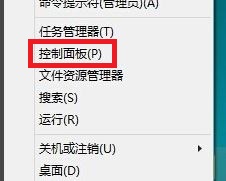
2、选择程序和功能,再点里面的启用或关闭Windows功能。
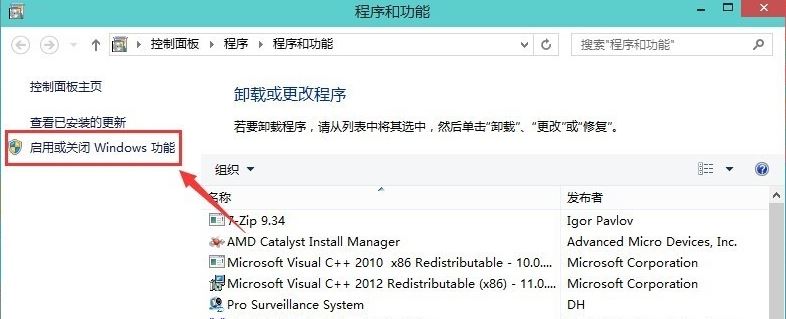
3、启用或关闭Windows功能下面找勾选Internet Explorer 11然后点击确定
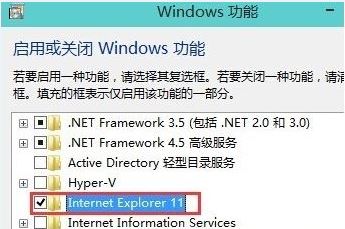
4、正在启用IE浏览器,过一小会就可以启用完成。启用完成后会提示你重启计算机。
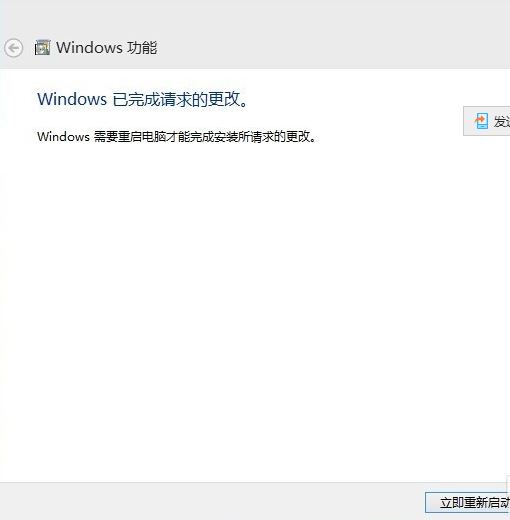
5、再次进入系统后在开始菜单中就可以看到IE浏览器。
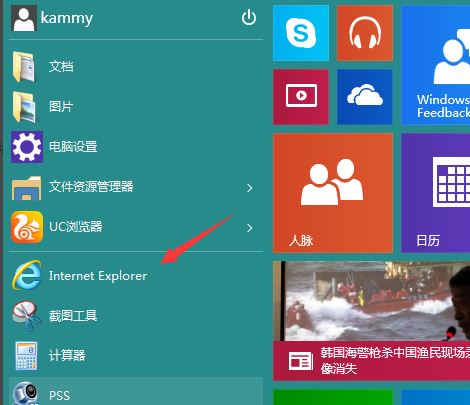
以上就是好吧啦网网小编为大家带来的win10系统ie浏览器找回方法介绍,喜欢的小伙伴们请大家继续关注IE浏览器中文网。
相关文章:
1. Win11 22000.176搜索打不开怎么解决?Win11 22000.176搜索打不开解决方法2. Win7电脑亮度怎么调?Win7调节屏幕亮度方法3. Windows10系统电脑声音图标不见了怎么办?4. Windows11下载卡着不动怎么办?Windows11下载卡着不动解决方法5. 统信uos系统怎么管理打印界面和打印队列?6. 联想电脑怎么装win7系统?U盘装lenovo win7 32位详细图文教程7. 统信UOS系统怎么禁止窗口特效? 统信关闭窗口特效的技巧8. Win10命令提示符被禁止使用怎么办?9. Win10如何取消更新并关机?Win10关闭更新并关机的方法10. Fdisk硬盘分区图文教程(超详细)
排行榜

 网公网安备
网公网安备